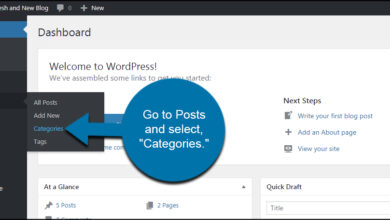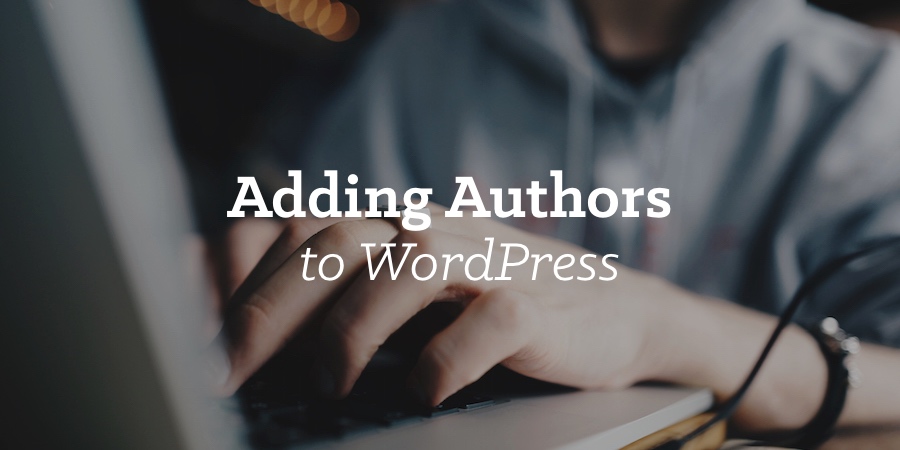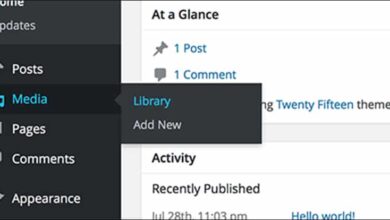كيفية تنقيح النص في منشورات مدونة WordPress الخاصة بك
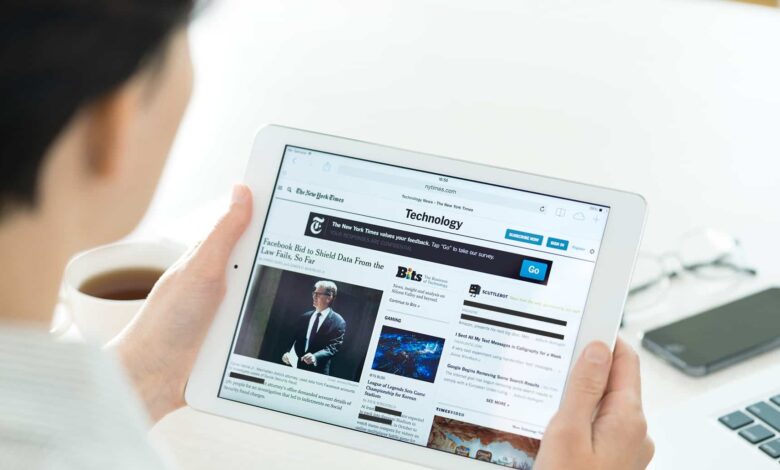
يعني تنقيح النص أنك تخفي معلومات حساسة عن رؤية عامة الناس. ترى هذا كثيرًا في الحكومة عندما يتم حجب أقسام كاملة من المحتوى. هذا لمنع المعلومات الخاصة والسرية من أن تكون متاحة بسهولة.
من المهم ملاحظة أن تنقيح النص يجب ألا يغير محتوى منشوراتك وصفحاتك. في حين أن بعض الأدوات قد تتطلب منك حذف الكلمات الرئيسية أو العبارات يدويًا ، فإن معظمها سيترك المحتوى أثناء إضافة رموز قصيرة لإخفائه.
في هذا البرنامج التعليمي ، سنوضح لك كيفية تنقيح النص بأسهل طريقة لـ WordPress.
لماذا تريد تنقيح النص؟
نظرًا لأنك تتحكم بشكل كامل في المحتوى الموجود على موقع الويب الخاص بك ، فقد يكون من الصعب تخيل موقف تريد فيه بالفعل تنقيح النص. ومع ذلك ، هناك العديد من الأمثلة التي تجعل التنقيح ميزة مفيدة.
على سبيل المثال ، إذا كانت صفحتك تحتوي على مستند حقيقي مثل طلب وظيفة. يمكنك تنقيح المعلومات الشخصية المهمة مثل عنوانك والبريد الإلكتروني ورقم الضمان الاجتماعي والمزيد.
خيار ممتاز آخر هو استخدامه كجدار دفع مؤقت للزوار. على سبيل المثال ، إذا كنت تدير موقعًا إلكترونيًا للدفع مقابل المشاهدة ، فقد ترغب في إظهار جزء من الصفحة أو النشر لجذب زوار جدد. طريقة جيدة لمنع باقي النص هي استخدام التنقيح.
هناك طريقة أكثر متعة يمكنك اتباعها وهي أن تجعل منها لعبة. يمكنك إنشاء بعض المستندات “السرية” التي يحتاجها الزوار لاستخدام أدلة لمعرفة ما هو مكتوب.
كما ترى ، هناك الكثير من الاستخدامات للتنقيح في يد مطور ويب مبدع.
كيفية تنقيح النص في WordPress
الخطوة الأولى: تركيب العيون فقط
في عيون فقط المساعد صمم لجعل النص redacting بسيطة بقدر الإمكان. لا يوجد شيء خيالي حيال ذلك ؛ ما عليك سوى لف النص الذي تريد تنقيحه في رمز قصير ، وتكون بذلك قد انتهيت. إنه حقًا بهذه السهولة.
ملاحظة: يعمل هذا المكون الإضافي مع كل من محرر Gutenberg و Classic ، ولكن تجدر الإشارة إلى أن المحرر الكلاسيكي فقط هو الذي يضيف زر تنقيح فعلي إلى شريط الأدوات الخاص بك. يتيح لك هذا تحديد النص الذي تريده ، والضغط على الزر ، وسيقوم البرنامج المساعد بتغليفه في الرمز القصير.
يعد تعلم كيفية تنقيح النص في WordPress أمرًا بسيطًا جدًا ، لذلك دعنا ندخله مباشرة.
لنبدأ بالنقر فوق المكونات الإضافية وتحديد خيار إضافة جديد في لوحة الإدارة اليسرى.
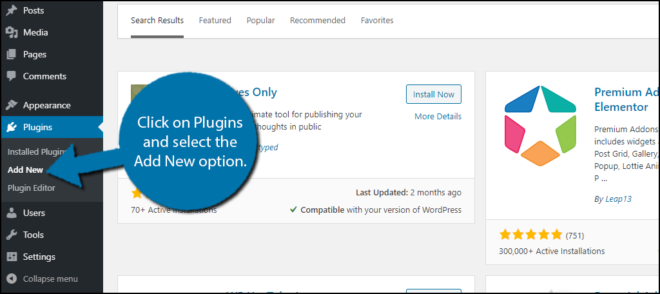
ابحث عن العيون فقط في مربع البحث المتاح. سيؤدي هذا إلى سحب الإضافات الإضافية التي قد تجدها مفيدة.
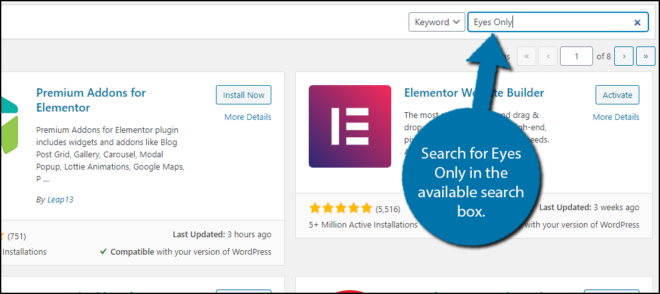
قم بالتمرير لأسفل حتى تجد المكون الإضافي Eyes Only وانقر على زر “التثبيت الآن” وقم بتنشيط المكون الإضافي للاستخدام.
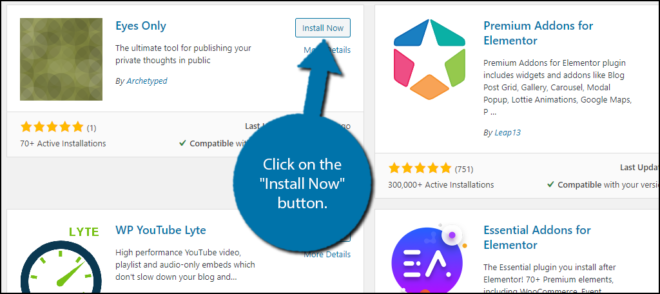
الخطوة الثانية: تنقيح النص يدويًا
لا توجد إعدادات لتكوينها ، لذا بمجرد تثبيت المكون الإضافي ، تكون جاهزًا لتنقيح النص. أولاً ، سأوضح كيفية تنقيح النص عن طريق تغليفه يدويًا برمز قصير.
انتقل إلى أي صفحة موجودة أو منشور تريد تنقيح النص عليه. بدلاً من ذلك ، يمكنك إنشاء واحدة جديدة لأغراض الاختبار. حدد النص الذي تريد تنقيحه ولفه بالرمز القصير التالي:
سيتم استبدال أي شيء داخل الرمز القصير بكلمة “مراجع”. هذا يتضمن جمل كاملة.
على سبيل المثال ، إذا قمت بلف عبارة “Hello good sir” في الرمز القصير ، فسترى كلمة REDACTED مرة واحدة فقط. وهكذا لا يخفي هذا كلمة فحسب ، بل جمل كاملة.
إليك كيفية ظهوره على موقع ويب:
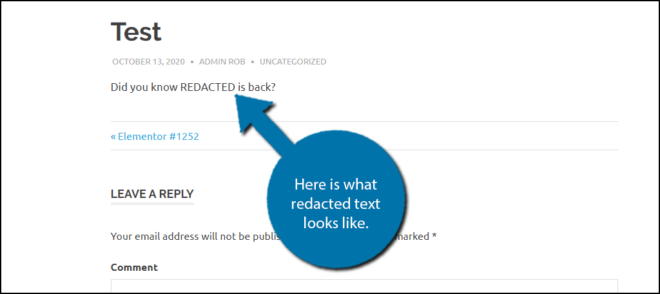
ملاحظة: إذا قمت بتسجيل الدخول كمسؤول ، فلن ترى أي نص تم تنقيحه. بدلاً من ذلك ، تحتاج إلى تسجيل الخروج أو فتح نافذة التصفح المتخفي.
إذا كنت تستخدم المحرر الكلاسيكي ، فسترى زر Redact Text على شريط الأدوات الخاص بك. سوف يلتف أي نص مميز لك. هذا غير متوفر في جوتنبرج.
كما ترى ، من السهل حقًا تنقيح النص باستخدام هذا المكون الإضافي. ومع ذلك ، ماذا لو أردت تنقيح نفس المعلومات على صفحات متعددة؟
الخطوة الثالثة: استخدام التنقيح التلقائي
إذا كنت ترغب في تنقيح جزء معين من المعلومات التي تظهر في جميع أنحاء موقع الويب الخاص بك ، فإن الانتقال إلى منشور أو صفحة واحدة في كل مرة قد يستغرق وقتًا طويلاً على مواقع الويب الكبيرة. لحسن الحظ ، يوفر البرنامج المساعد حلاً ، التنقيح التلقائي.
ملاحظة: في وقت كتابة هذا التقرير ، يبدو أن هذه الميزة لم تعد تعمل. ومع ذلك ، نظرًا لأنها عملت في الماضي وقد تنجح في المستقبل ، فسوف أشرحها على أي حال.
انقر فوق الإعدادات وحدد خيار العيون فقط.
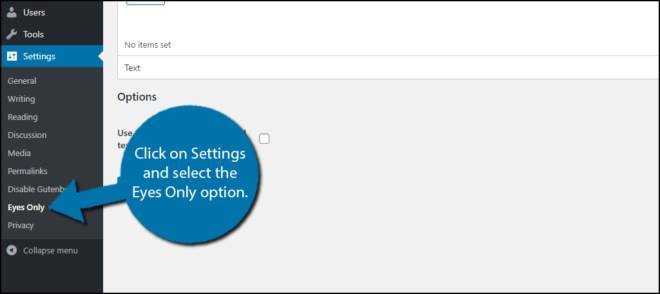
أثناء إدراج هذا ضمن الإعدادات ، لا توجد إعدادات فعلية. بدلاً من ذلك ، هذا هو المكان الذي يمكنك فيه إضافة التنقيحات التلقائية على موقع الويب الخاص بك وإزالتها. ومع ذلك ، قبل المضي قدمًا ، خذ دقيقة للتفكير فيما تقوم بتنقيحه.
على سبيل المثال ، إذا كنت تنوي تنقيح كلمة عامة على موقع الويب الخاص بك ، فيمكنك عن غير قصد جعل النص صعب القراءة في مناطق أخرى. لتجنب ذلك ، تأكد من أن الكلمة أو العبارة التي تقوم بتنقيحها فريدة جدًا.
في الجزء العلوي ، ستلاحظ زر “إضافة جديد”. يتيح لك هذا إضافة تنقيح نص جديد إلى موقع الويب الخاص بك.
سترى مربع نص يسألك عن العبارة التي تريد تنقيحها وما تريد استبدالها به. هذا يسمح لك بعدم استخدام REDACTED الافتراضي. ما عليك سوى إدخال المعلومات والنقر فوق الزر “حفظ التغييرات”.
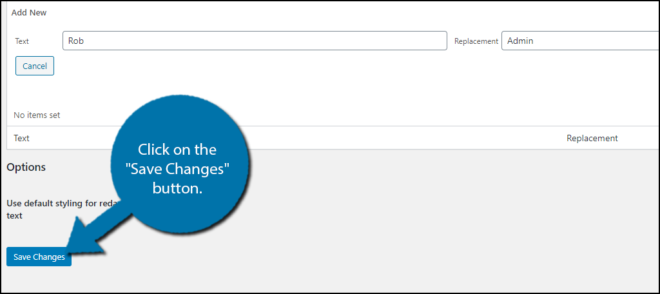
تهانينا على تعلمك كيفية تنقيح النص في WordPress. إذا قمت بحذف المكون الإضافي ، فسيكون كل النص المنقح مرئيًا بالكامل على موقع الويب الخاص بك.
هل يعد تنقيح النص ضروريًا حقًا؟
في حين أن هناك بالتأكيد بعض الاستخدامات الإبداعية لها ، إلا أنني يجب أن أقول لا. إذا كنت لا ترغب في عرض معلومات معينة ، فلا تكتبها ببساطة. يمكنك أيضًا الاستفادة من المنشورات الخاصة في WordPress للتأكد من أن الأشخاص الذين يجب عليهم مشاهدتها هم فقط.
على سبيل المثال ، إذا كنت لا تريد ظهور بريدك الإلكتروني ، فلا تضفه أو تستخدم بريدًا مزيفًا مثل “youremail@fakemail.com” أو أي شيء أكثر إبداعًا. يمكن تقديم نفس النقطة للمعلومات الهامة الأخرى.
النقطة المهمة هي أن WordPress يسمح لك بالتحكم في ما هو مرئي على موقع الويب الخاص بك. في حين أن هناك بعض الاستخدامات الإبداعية ، فإن تنقيح النص أصبح قديمًا إلى حد ما في عام 2020.
ضع في اعتبارك استخدام الأدوار في WordPress بدلاً من ذلك
غالبًا ما يتم استخدام أدوار مستخدم WordPress بشكل أقل من قبل مطوري الويب. لا يمكنك فقط تعيين أدوار لموظفيك (الكتاب والمحررين وما إلى ذلك) ، بل يمكنك أيضًا تعيين أدوار للزائرين. في الواقع ، هذه هي الطريقة التي تعمل بها الكثير من مواقع الدفع مقابل المشاهدة.
عادةً ما تدفع بعض الرسوم أو تأخذ الوقت الكافي للتسجيل ويتم تعيين دور لك يمكنه عرض محتوى معين. على سبيل المثال ، إذا قرر شخص ما دعمك على Patreon ، فيمكنك إنشاء دور مستخدم Patron للسماح له بمشاهدة المحتوى مبكرًا.
هذا أكثر شيوعًا ويبدو أفضل على موقع ويب قياسي أو مدونة. يمنحك أيضًا تحكمًا أكثر إبداعًا في المحتوى الخاص بك.
ما أنواع الأشياء التي ترغب في تنقيحها في WordPress؟ ما هي أنواع الإجراءات الأمنية المعمول بها لحماية محتوى موقعك؟